iOS nu a fost niciodată un sistem de operare „deschis”. Există o serie de limitări pe care Apple le impune iOS și nu puteți instala cu adevărat aplicații din afara App Store, fără un jailbreak. Totuși, toate acestea s-au schimbat, când Apple a lansat Xcode 7. Apple a dorit să permită dezvoltatorilor să-și testeze aplicațiile pe propriile dispozitive, fără a fi nevoie să plătească taxa anuală de 99 USD pentru un cont de dezvoltator. Deci, au permis dezvoltatorilor să folosească Xcode pentru a-și instala aplicațiile pe un dispozitiv iOS. În acest articol, vă vom spune cum puteți utiliza acest lucru pentru a instala aproape orice aplicației de pe iPhone sau iPad, fără a fi nevoie să o faceți Jailbreak.
Notă: Această metodă funcționează numai pentru aplicațiile al căror cod sursă este disponibil. Aplicațiile precum f.lux și GBA4iOS au codul sursă disponibil pe GitHub și Bitbucket etc. Puteți căuta codul sursă al aplicației dorite pe Google, pentru a verifica dacă veți putea folosi această metodă.
Instrumentul pe care îl folosim: Xcode 8
Xcode este mediul oficial de dezvoltare pentru aplicațiile iOS. Vom folosi Xcode 8 pentru a instala aplicații pe un iPhone care rulează iOS 10. Dacă nu aveți deja Xcode pe Mac, îl puteți descărca din App Store sau direct de la Apple. Xcode 8 acceptă SDK-uri pentru iOS 10, deci nu putem folosi versiuni mai vechi. Dacă nu știți ce este un „SDK”, nu vă faceți griji.
Notă: Dacă sunteți beta tester pentru iOS și aveți ceva mai mare decât iOS 10.0 instalat pe iPhone, va trebui să instalați Xcode 8 Beta. Xcode 8 acceptă numai dispozitive până la iOS 10. Vom demonstra acest lucru pe un iPhone 6S care rulează iOS 10.0, utilizând Xcode 8.
După ce ați descărcat Xcode pe Mac, sunteți aproape gata să începeți.
Aplicații de încărcare laterală pe iOS 10
Înainte de a începe să încărcăm aplicația, vom avea nevoie mai întâi de codul sursă pentru aceasta. Voi încerca să instalez flux pe iPhone-ul meu. În mod implicit, aplicația f.lux este disponibilă numai pentru dispozitive jailbroken, dar puteți utiliza această metodă pentru a o descărca și pe iPhone.
Pentru a instala aplicația f.lux pe iPhone, urmați pașii de mai jos:
Notă: Voi face acest pas cu pas, pentru a vă asigura că puteți înțelege ce să faceți, chiar dacă nu ați folosit niciodată Xcode. Utilizatorii care cunosc elementele de bază ale Xcode-ului se simt liberi să parcurgă acești pași.
1. Mai întâi, mergeți la depozitul GitHub pentru f.lux și faceți clic pe linkul pe care scrie „1 lansare„.
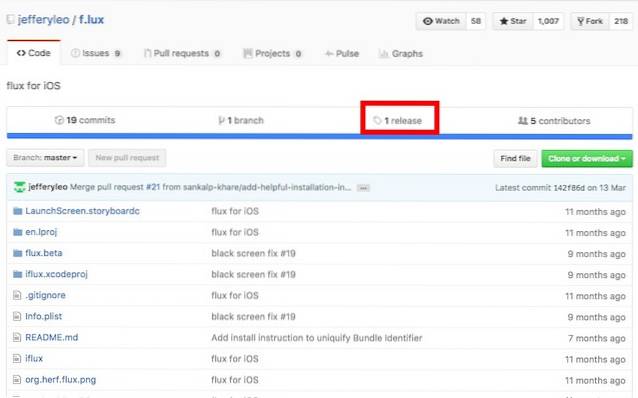
2. Descărcați codul sursă pentru f.lux, de pe link.
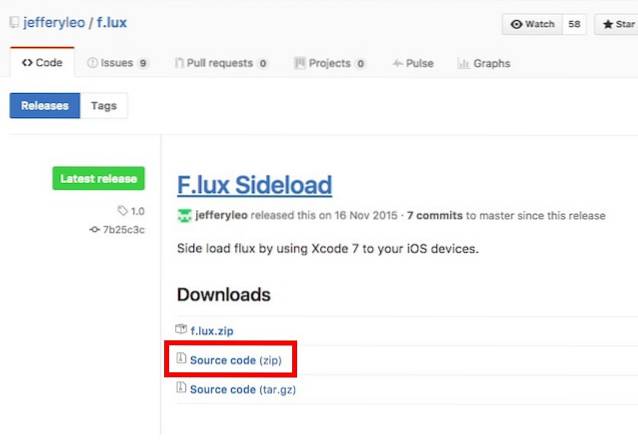
3. Pe Mac, dezarhivați fișierul pe care l-ați descărcat, pentru a obține folderul proiectului f.lux. Acum, lansați Xcode 8 pe Mac și faceți clic pe „Deschideți alt proiect„.
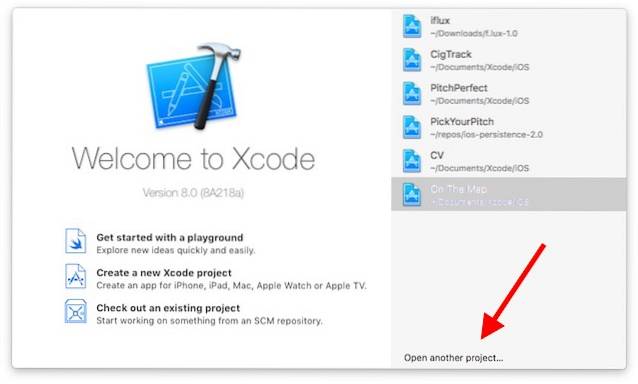
4. Deschideți folderul pe care l-ați dezarhivat, selectați fișierul care scrie „iflux.xcodeproj„, Și faceți clic "Deschis".
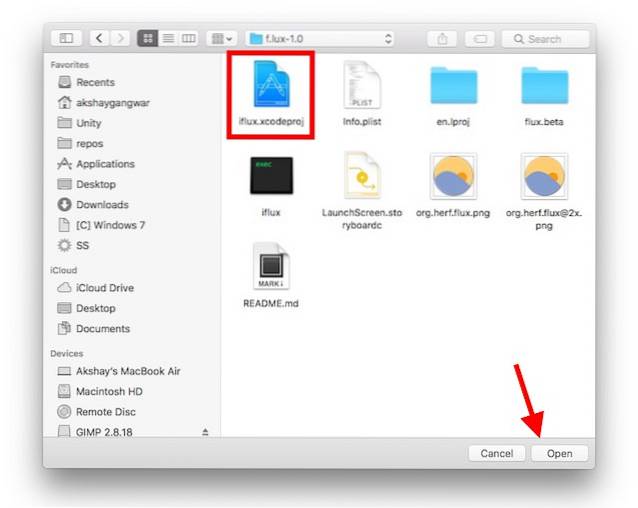
5. Xcode va încărca proiectul pentru dvs. Click pe „Proiect iflux” în bara laterală stângă.
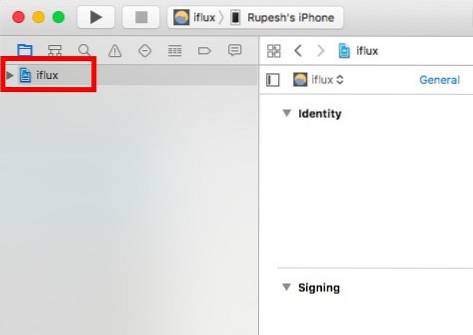
6. Va trebui să modificați câteva setări pentru a instala aplicația pe iPhone. Mai întâi, accesați „Xcode -> Preferințe“, Și faceți clic pe "Conturi" filă. Va trebui să adăugați ID-ul Apple Aici. Poți pur și simplu faceți clic pe pictograma plus în partea de jos a ecranului și adăugați ID-ul Apple. Nu trebuie să fie un ID de dezvoltator, puteți utiliza și ID-ul dvs. Apple gratuit.

7. După ce ați făcut acest lucru, va trebui să modificați câteva setări pentru proiectul Xcode. În primul rând, modificați valoarea de lângă „Identificator de pachet„, Și să-l transforme în orice este unic și arată com.xyz.iflux. În cazul meu, am înlocuit „xyz” cu numele meu.
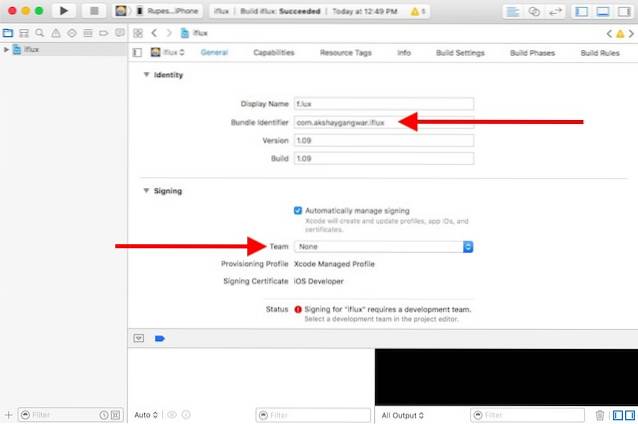
8. Apoi, va trebui să adăugați un "echipă de dezvoltare" pentru proiect. Pur și simplu faceți clic pe caseta derulantă de lângă „Echipa de dezvoltare” și selectați „Numele tău (echipa personală)„.
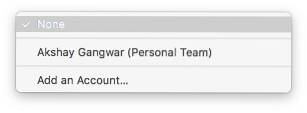
9. Ești pregătit să instalezi f.lux pe iPhone. Pur şi simplu conectați iPhone-ul la Mac. Apoi, mergeți la „Produs -> Destinație„Și selectați iPhone-ul din listă.
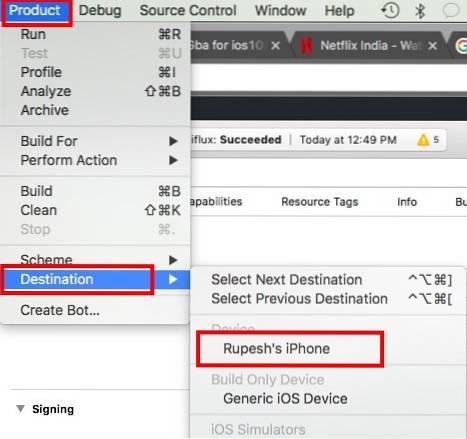
10. Acum, faceți clic pe "Alerga" butonul din Xcode. Xcode va începe apoi să compileze aplicația pentru iPhone. Dacă primiți avertismente (semne de triunghi galben), nu vă faceți griji cu privire la ele.
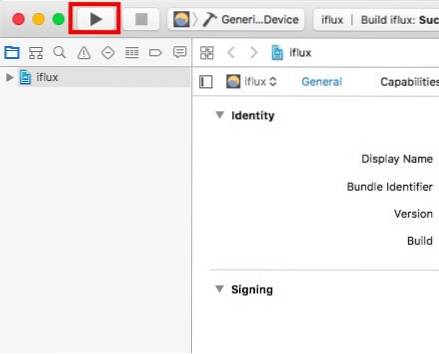
11. Xcode vă va solicita o eroare spunând că trebuie să aveți încredere în dezvoltatorul de pe iPhone. Pe iPhone, accesați „Setări -> General -> Profiluri și gestionarea dispozitivelor„.
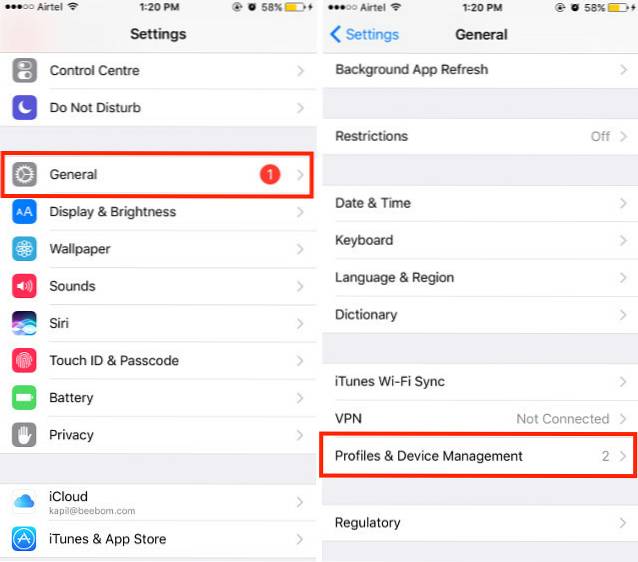
12. Apăsați pe intrarea de sub „Aplicația pentru dezvoltatori”, și apăsați pe "Încredere".
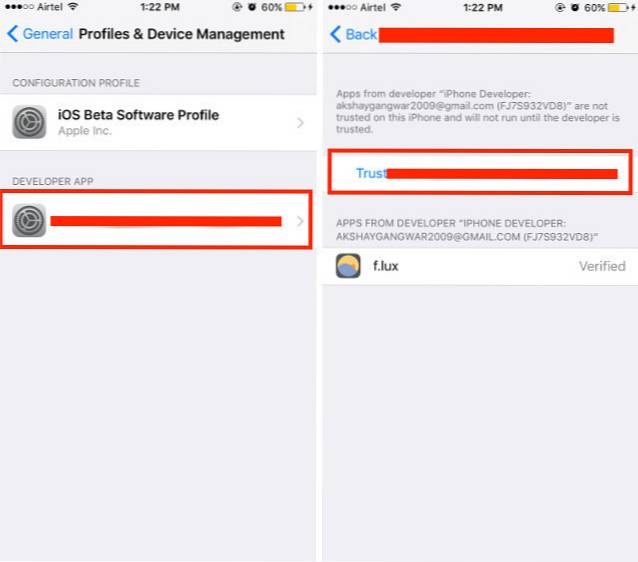
13. Acum puteți accesa ecranul de pornire și căutați f.lux. Atingeți aplicația pentru ao lansa și va funcționa!
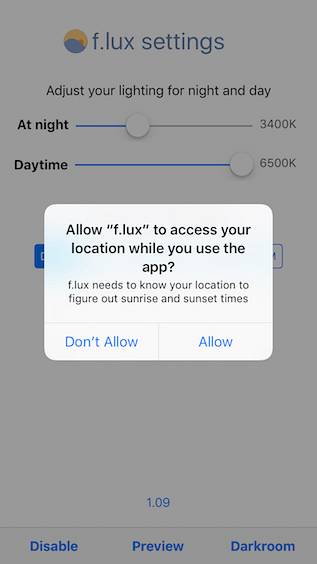
Puteți utiliza această metodă pentru a instala orice aplicație pentru care aveți acces la codul sursă. O mulțime de aplicații își pun la dispoziție codul sursă, astfel încât utilizatorii să le poată descărca cu ușurință, chiar dacă iPhone-urile lor nu sunt jailbreak. Unele aplicații care și-au pus la dispoziție codurile sursă sunt:
GBA4iOS: Un emulator Gameboy pentru dispozitive iOS.
Post Manager: Postați / programați postări Twitter precum Buffer, include o extensie de distribuire
Kodi: un popular media player și centru de divertisment
Există o mulțime de aplicații open source disponibile pentru iOS. Puteți consulta întreaga listă la GitHub.
VEZI ȘI: 10 aplicații iPhone esențiale pe care ar trebui să le instalezi
Încărcați aplicațiile iOS pe iPhone sau iPad cu ușurință
Acum, că știi cum poți folosi Xcode 8 pentru a descărca aplicații iOS pe iPhone-ul tău non-jailbroken sau pe iPad care rulează iOS 10, ar trebui să mergi mai departe și să cauți codul sursă al aplicațiilor preferate online. Ca întotdeauna, dacă aveți probleme cu această metodă, anunțați-ne în secțiunea de comentarii de mai jos.
 Gadgetshowto
Gadgetshowto


![Ponderat, cea mai relaxantă piesă din toate timpurile [Video]](https://gadgetshowto.com/storage/img/images_4/weightless-the-most-relaxing-track-of-all-time-[video].jpg)
